Инструментальная панель ОбозначенияДля включения отображения ее на экране служит команда Вид > Панели инструментов > Обозначения. Для активизации этой панели на компактной инструментальной панели служит кнопка Обозначения. Панель содержит кнопки команд, позволяющие создать все обозначения, которые применяются при выполнении чертежей (рис. 32). Все команды обозначений (кроме команды обозначения центра) доступны, если на чертеже есть какие-либо объекты.
Как правило, обозначения состоят из знаков, линий выносок, стрелок и сопровождающей их текстовой информации. В состав текста могут входить различные символы, знаки и другое.
Команда Ввод таблицы вызывает диалоговое окно Создать таблицу (рис. 33). После выбора параметров таблицы и нажатия кнопки ОК в поле чертежа будет создана таблица с выбранными параметрами, которая может располагаться не только горизонтально, но и быть повернута на любой угол.
· без указания вида обработки, · с удалением слоя материала, · без удаления материала. По умолчанию ставится первый из указанных знаков. Для ввода текста обозначения шероховатости появляется окно Введите текст. Один щелчок в поле каждой из трех позиций этого окна активизирует окно для ввода текста вручную, а двойной щелчок вызывает справочную информацию для выбора параметра шероховатости и его значения (рис. 34).
Команда База создает обозначение базовой поверхности, относительно которой в дальнейшем будут определяться отклонения расположения других поверхностей. Расширенная панель команды Линия-выноска (рис. 35) помогает создать: · линию-выноску (рис 32а); · знак клеймения (рис. 32б); · знак маркировки рис. 32в); · знак изменения (рис. 32г).
Каждая из команд после щелчка в поле Текст панели Свойств или выбором пункта Текстнадписи из контекстного меню вызывает соответствующее ей окно для ввода текста в нужном месте у выбранного знака (рис. 36 а, б, в, г.): Расширенная панель команды Обозначение позиций (рис. 37) дает возможность не только нанести на сборочном чертеже номера позиций, но и выровнять их по горизонтали и вертикали. При этом система сама отслеживает и наносит номера позиций в порядке их создания.
Команда Допуск формы создает в указанном месте чертежа специфический графический объект в виде однострочной таблицы. Доступно два способа формирования таблицы допуска формы и расположения поверхности: полуавтоматический и ручной.
Чтобы сформировать таблицу допуска в ручном режиме, щелкните мышью в поле Текст на панели Свойств, появится диалоговое окно Введите текст (рис.39).
В соответствии со стандартами существует определенная иерархия изображений: вид, разрез (сечение), выносной элемент и т.д. Последовательность создания изображений в чертеже может быть любой, однако система сама отсортирует их в нужной последовательности и при необходимости поменяет обозначения у всех изображений в соответствии с иерархией. Пользователю нет нужды следить за обозначением каждого изображения! Нужно заметить, что сейчас мы ведем речь о плоском чертеже, и три вышеназванные команды создают именно обозначение изображений. Позднее вы узнаете, что при 3D моделировании и создании ассоциативного чертежа эти команды помимо оформления изображений построят и сами изображения.
|


 Команда Ввод текста помогает вставить в чертеж произвольный текст и просит указать положение точки начала текста. По умолчанию размер шрифта и форматирование текста соответствует обычно применяемым значениям. Однако в процессе ввода текста имеется возможность их изменить. Есть возможность вставлять в текст различные знаки, символы, дроби. После создания текста можно переместить или повернуть его в любом направлении.
Команда Ввод текста помогает вставить в чертеж произвольный текст и просит указать положение точки начала текста. По умолчанию размер шрифта и форматирование текста соответствует обычно применяемым значениям. Однако в процессе ввода текста имеется возможность их изменить. Есть возможность вставлять в текст различные знаки, символы, дроби. После создания текста можно переместить или повернуть его в любом направлении.
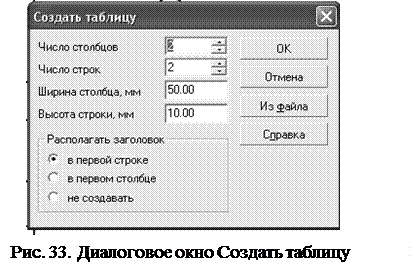
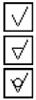 Команда Шероховатость помогает обозначить шероховатость поверхности. Вначале требуется указать поверхность, затем положение знака шероховатости на ней. Есть возможность выбрать один из трех знаков:
Команда Шероховатость помогает обозначить шероховатость поверхности. Вначале требуется указать поверхность, затем положение знака шероховатости на ней. Есть возможность выбрать один из трех знаков:
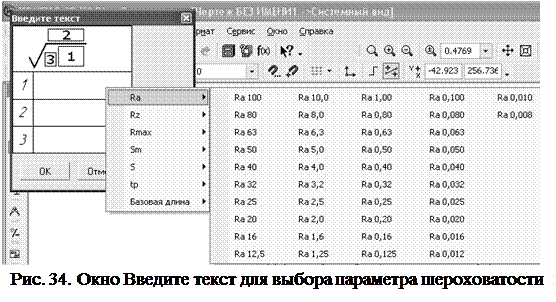

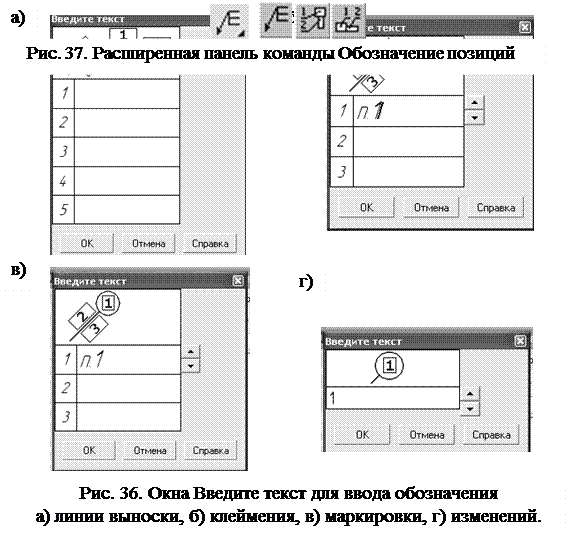
 Чтобы создать таблицу допуска в полуавтоматическом режиме, нажмите кнопку Таблица на панели Свойств. На экране появится диалоговое окно Обозначение допуска (рис. 38) для создания таблицы, в котором можно выбрать нужные параметры знака и величины отклонения формы поверхности или ее расположения для ввода в ячейки.
Чтобы создать таблицу допуска в полуавтоматическом режиме, нажмите кнопку Таблица на панели Свойств. На экране появится диалоговое окно Обозначение допуска (рис. 38) для создания таблицы, в котором можно выбрать нужные параметры знака и величины отклонения формы поверхности или ее расположения для ввода в ячейки. Команда Линия разреза создает линию разреза или сечения. При наличии в чертеже нескольких таких изображений система автоматически отслеживает их обозначение, т.е. пользователю нет нужды следить за тем, какой буквой обозначить тот или иной разрез, сечение, вид по стрелке, выносной элемент и т.д.
Команда Линия разреза создает линию разреза или сечения. При наличии в чертеже нескольких таких изображений система автоматически отслеживает их обозначение, т.е. пользователю нет нужды следить за тем, какой буквой обозначить тот или иной разрез, сечение, вид по стрелке, выносной элемент и т.д.
 Команда Стрелка взгляда помогает создать такую стрелку, сразу вписывая возле нее соответствующее обозначение.
Команда Стрелка взгляда помогает создать такую стрелку, сразу вписывая возле нее соответствующее обозначение. Команда Выносной элемент в указанном месте чертежа отрисовывает контур в виде окружности с линией-выноской для обозначения. Как и в предыдущих случаях, система отслеживает буквенное обозначение изображения.
Команда Выносной элемент в указанном месте чертежа отрисовывает контур в виде окружности с линией-выноской для обозначения. Как и в предыдущих случаях, система отслеживает буквенное обозначение изображения. Команда Осевая по двум точкам создает осевую линию между указанными точками контура изображения и выводит эту осевую за пределы контура на 2-4 мм, как того требует стандарт.
Команда Осевая по двум точкам создает осевую линию между указанными точками контура изображения и выводит эту осевую за пределы контура на 2-4 мм, как того требует стандарт. Команда Автоосевая может работать как предыдущая команда (осевая по двум точкам) в случае указания двух точек, или строить срединную линию (биссектрису) в случае указания двух объектов, либо как следующая команда (обозначение центра) при указании окружности. Иными словами при указании объекта система сама определяет какую осевую линию строить.
Команда Автоосевая может работать как предыдущая команда (осевая по двум точкам) в случае указания двух точек, или строить срединную линию (биссектрису) в случае указания двух объектов, либо как следующая команда (обозначение центра) при указании окружности. Иными словами при указании объекта система сама определяет какую осевую линию строить.
 Команда Обозначение центра дает возможность создать осевые линии в окружностях и дугах или обозначение их центра крестиком. При этом оси могут быть повернуты на нужный угол, а не располагаться вертикально и горизонтально. Осевые линии также автоматически продлеваются за пределы изображения.
Команда Обозначение центра дает возможность создать осевые линии в окружностях и дугах или обозначение их центра крестиком. При этом оси могут быть повернуты на нужный угол, а не располагаться вертикально и горизонтально. Осевые линии также автоматически продлеваются за пределы изображения.


